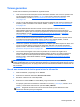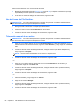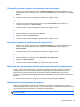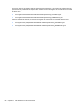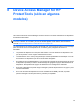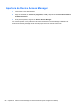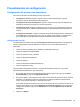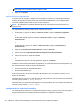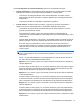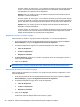HP ProtectTools Getting Started - Windows 7 and Windows Vista
Tareas generales
Puede usar File Sanitizer para realizar las siguientes tareas:
●
Usar una secuencia de teclas para iniciar la eliminación definitiva: este recurso le permite crear
una secuencia de teclas (por ejemplo, ctrl+alt+s) para iniciar la eliminación definitiva. Para
obtener detalles, consulte
Uso de una secuencia de teclas para iniciar la trituración
en la página 83.
●
Use el icono de File Sanitizer para iniciar la eliminación definitiva: este recurso es similar al de
arrastrar y soltar en Windows. Para obtener detalles, consulte
Uso del icono de File Sanitizer
en la página 84.
●
Eliminar definitivamente de forma manual un activo específico o todos los activos
seleccionados: estos recursos le permiten eliminar definitivamente de forma manual los
elementos sin esperar que se invoque la programación de eliminación definitiva regular. Para
obtener detalles, consulte
Trituración manual de un activo en la página 84 o Trituración
manual de todos los elementos seleccionados en la página 85.
●
Activar manualmente la limpieza para liberar espacio en disco: este recurso le permite activar
manualmente la limpieza para liberar espacio en disco. Para obtener detalles, consulte
Activación manual de purificación de espacio libre en la página 85.
●
Abortar una operación de eliminación definitiva o de limpieza para liberar espacio en disco: este
recurso le permite detener la operación de eliminación definitiva o de limpieza para liberar
espacio en disco. Para obtener detalles, consulte
Detención de una operación de trituración o
purificación de espacio libre en la página 85.
●
Ver los archivos de registro: este recurso le permite ver los archivos de registro de la
eliminación definitiva o de la limpieza para liberar espacio en disco, los cuales contienen los
errores o fallos de la última operación de eliminación definitiva o de limpieza para liberar
espacio en disco. Para obtener detalles, consulte
Visualización de los archivos de registro
en la página 85.
NOTA: La operación de eliminación definitiva o de limpieza para liberar espacio en disco puede
tardar considerablemente. Aunque la eliminación definitiva y la limpieza para liberar espacio en disco
se realizan en segundo plano, su equipo puede funcionar más lentamente debido al aumento del uso
del procesador.
Uso de una secuencia de teclas para iniciar la trituración
1. Abra File Sanitizer y luego haga clic en Triturar.
2. Seleccione la casilla de verificación Secuencia de teclas.
3. Escriba un carácter en el cuadro disponible.
4. Seleccione el cuadro CTRL o el cuadro ALT, y luego seleccione el cuadro MAYÚS.
Por ejemplo, para iniciar la eliminación automática con la tecla s y ctrl+mayús, escriba s en el
cuadro y a continuación seleccione las opciones CTRL y MAYÚS.
NOTA: Asegúrese de seleccionar una secuencia de teclas que sea diferente de otras
secuencias de teclas que haya configurado.
Tareas generales 83